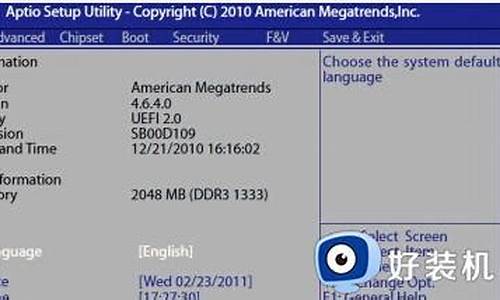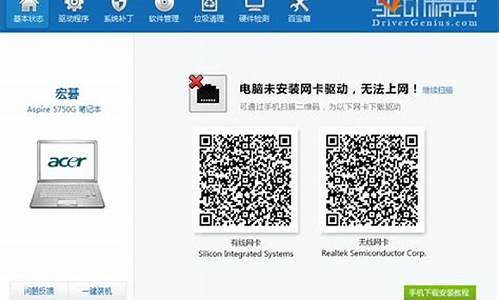您现在的位置是: 首页 > 网络管理 网络管理
电脑启动黑屏怎么办解决方法_电脑启动黑屏怎么办解决方法图解
tamoadmin 2024-09-07 人已围观
简介电脑启动了,但屏幕却一片漆黑,这可能是由于多种原因造成的。首先,我们需要检查电源插头是否牢固连接在电源插座中,确保电源正常供电。如果电源正常,那么我们需要进一步检查显示器是否已经打开。如果显示器没有打开,那么我们需要检查显示器的电源线和接口是否接触良好。如果显示器已经打开,但仍然出现黑屏问题,那么我们需要检查显卡是否正常工作。我们可以尝试重新插拔显卡或者更换显卡来解决这个问题。同时,我们还需要检查

电脑启动了,但屏幕却一片漆黑,这可能是由于多种原因造成的。首先,我们需要检查电源插头是否牢固连接在电源插座中,确保电源正常供电。如果电源正常,那么我们需要进一步检查显示器是否已经打开。如果显示器没有打开,那么我们需要检查显示器的电源线和接口是否接触良好。
如果显示器已经打开,但仍然出现黑屏问题,那么我们需要检查显卡是否正常工作。我们可以尝试重新插拔显卡或者更换显卡来解决这个问题。同时,我们还需要检查电脑内部各个部件是否安装正确,特别是内存条和硬盘。如果内存条或硬盘出现故障,也可能导致黑屏问题的出现。
除了以上硬件故障外,软件问题也可能导致电脑启动后屏幕黑屏。例如,操作系统崩溃、感染、驱动程序不兼容等都可能导致黑屏问题的出现。因此,我们需要尝试进入安全模式或者恢复系统来修复这个问题。如果无法修复,我们可能需要重新安装操作系统或者升级驱动程序来解决这个问题。总之,电脑启动后屏幕黑屏是一个比较常见的问题,但我们可以取以上措施来进行排查和修复。如果以上方法都无法解决问题,那么我们需要考虑将电脑送到专业的维修中心进行检修。
1、请尝试按 组合功能键 调高屏幕亮度, 开启/关闭切换显示,避免屏幕亮度过低或因已关闭屏幕而造成电脑黑屏不显示。
2、开机按 F2键,进入BIOS界面查看是否正常显示?
(1)若BIOS界面黑屏不显示,可能为电脑硬件问题,请携带机台至华硕服务中心进行检测。
(2)若BIOS界面显示正常,请尝试在BIOS界面按 F9 键恢复默认值,然后按F10保存退出,重启电脑;
若无效可能为系统或驱动软件问题引起,尝试备份数据资料后恢复或重装系统解决。
3、笔记本外接显示器,按组合键 切换显示;
(1)如果外接显示器正常显示,请卸载显卡驱动程序并重新安装;
并且确认近期是否有安装更新或其它程序软件?如有,请通过控制面板-程序和功能-卸载已安装的更新及近期安装的程序软件。
(2)如果外接显示器也不显示,或者您没有相关显示器设备进行测试,建议您将机台带到华硕服务中心检测确认。
4、请确认是否有加装过内存或其它硬件?如有,请取出移除加装的内存/其它硬件后再开机确认。
5. 请移除所有外接装置,包含USB/记忆卡/网络线/HDMI等
6.移除变压器,按压电源键40秒(按住不放开)
如您通过以上方式仍无法解决,请您携带机台至就近的华硕服务中心由工程师进行相关检测。